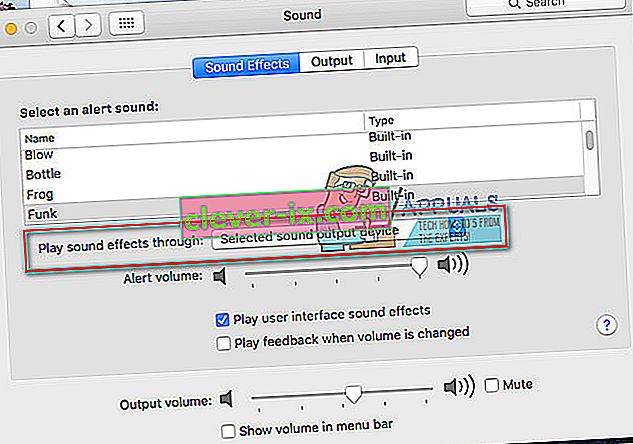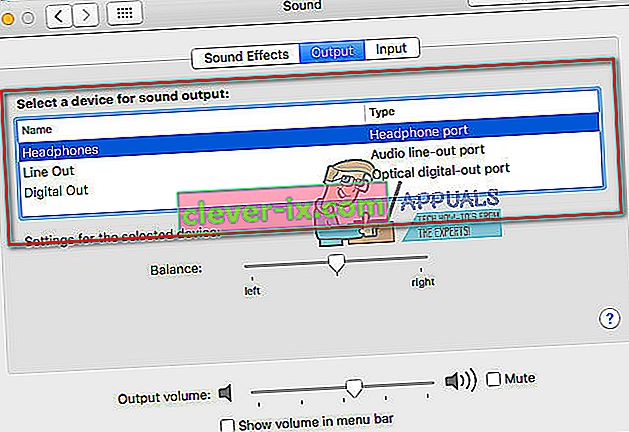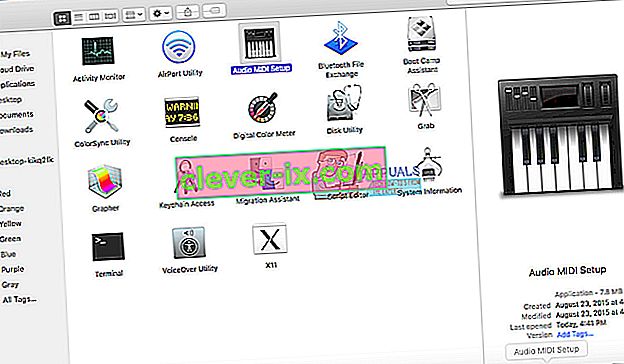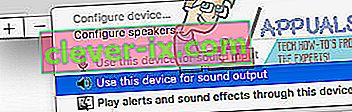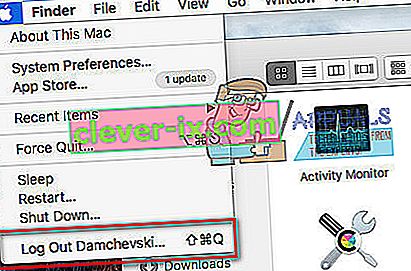Veel iFolks hebben een probleem bij het aansluiten van een tv via een HDMI-kabel op hun MacBook Pro. De verbinding geeft een perfect beeld. Het geluid gaat echter niet door de tv-luidsprekers. In plaats daarvan gaat het via de MacBook-luidsprekers. Wanneer gebruikers de instellingen proberen aan te passen (in Voorkeuren> Geluid> Uitvoer), is er geen optie om de HDMI-uitgang te selecteren, alleen de interne luidsprekers. Dit probleem doet zich voor op verschillende tv's (Samsung, Panasonic, Vizio, Element, Sony).
Opmerking: als u een MacBook Pro gebruikt die ouder is dan het model van medio 2010, houd er dan rekening mee dat deze geen ondersteuning biedt voor het doorgeven van audio via de Mini Display Port.
Oplossing 1: selecteer uw tv als een geluidsuitvoerapparaat
- Druk en houd de Option -toets op het toetsenbord en klik op het luidspreker pictogram in de Mac menubalk (in de rechterbovenhoek van het scherm).
- Uit het drop-down menu te kiezen uw HDMI - aangesloten TV .
Test nu of dit uw probleem heeft opgelost. Als dit niet het geval is, controleert u de volgende methode.
Fix # 2: pas systeemvoorkeuren aan
- Klik op het Apple -pictogram op uw Mac menubalk en kiest u System Preferences .
- Klik nu op het pictogram Geluid .
- Van de 3 beschikbare tabbladen (Sound Effects, uitvoer en invoer), kiest Sound Effects .
- Ergens in het midden van het venster in de “Play geluidseffecten door middel van” sectie, klikt u op de daling - naar beneden , en kies uw TV .
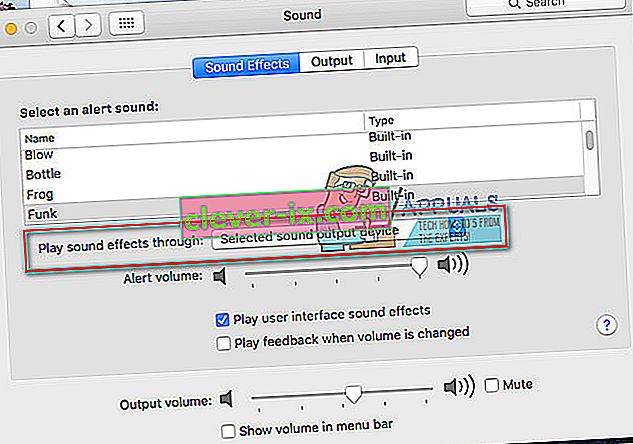
- Vervolgens selecteert u de middelste tabblad - Output .
- Selecteer uw tv in het gedeelte 'Selecteer een apparaat voor geluidsuitvoer'.
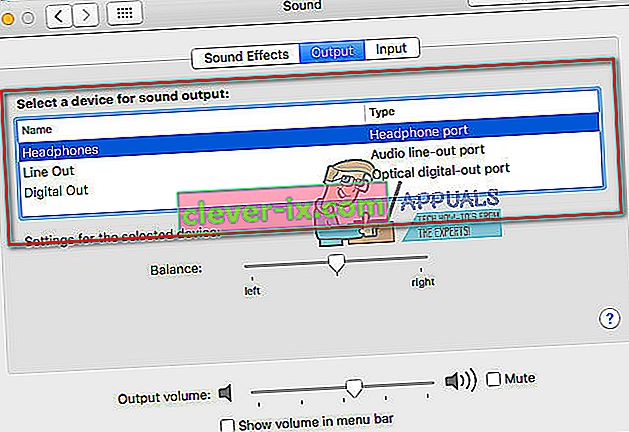
- Gebruik nu Finder of Launchpad om naar Toepassingen > Hulpprogramma's > Audio / MIDI- instellingen te navigeren en dubbelklik erop om te openen.
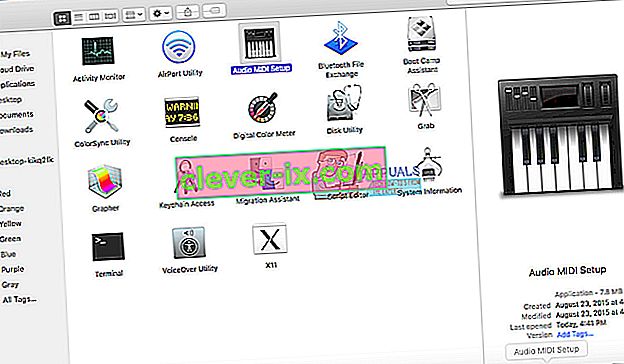
- Aan de linkerkant van het venster zou je nu HDMI moeten zien. Ergens in het midden van het venster, op het tabblad Uitvoer, waar u "Bron:" ziet, kiest u uw tv uit de vervolgkeuzelijst.
- Als u geen luidsprekerpictogram ziet naast HDMI in de lijst aan de linkerkant, doet u het volgende:
- Selecteer het wiel pictogram met een naar beneden wijzende driehoek linksonder venster.
- Zorg ervoor dat het geluid -uitgang is geselecteerd , en u kunt het luidsprekerpictogram te zien naast HDMI in de lijst met apparaten.
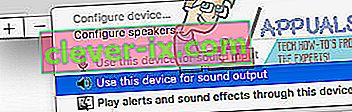
- Als je nog steeds geen geluid uit je tv kunt horen, log dan uit bij je account op je MacBook Pro en log weer in. Je zou nu audio uit je tv moeten laten komen vanaf je MacBook.
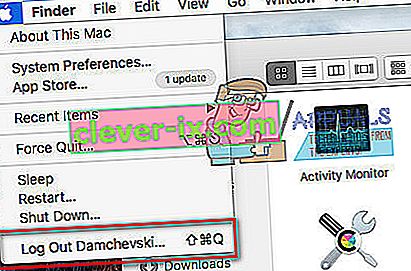
Fix # 3: stel het formaat in op 41000,00 Hz
- Navigeer naar Toepassingen (Ga> Toepassingen).
- Open Utilities en dubbel - klik op de MIDI Setup .
- Selecteer het HDMI- apparaat in het linkerpaneel en verander de " Formaat " -waarden in 00Hz.
Opmerking: het kan zijn dat u enkele of alle bovenstaande stappen moet uitvoeren om geluid uit uw tv te krijgen wanneer u deze met een DisplayPort-naar-HDMI-kabel op uw MacBook Pro aansluit.
Zorg er nu voor dat u ons laat weten welke methode voor u werkte in de commentaarsectie hieronder. Het zou een grote hulp zijn voor onze lezers.
Fix # 4: Power Cycling beide apparaten
Als geen van de methoden werkt, kunnen we proberen onze apparaten van stroom te voorzien. Er zijn talloze gevallen waarin een van de betrokken apparaten zich in een foutconfiguratie zou kunnen bevinden die het HDMI-geluid zou kunnen beïnvloeden. Power cycling zou beide apparaten dwingen hun configuraties te resetten en in de meeste gevallen het probleem oplossen.
- Schakel al uw apparaten volledig uit door ze volledig uit te schakelen.
- Steek nu de stekker uit het stopcontact en houd de aan / uit-knop 3-5 seconden ingedrukt.
- Sluit alles weer aan en controleer of het probleem voorgoed is opgelost.
Fix # 5: Monitor uitschakelen
Een andere oplossing die voor een aantal mensen werkte, was simpelweg de monitor uit en weer aanzetten. Dit is een snelle oplossing, maar leek voor een aantal mensen te werken. Hier meldden gebruikers dat het probleem voor hen was opgelost door de monitor uit te schakelen terwijl de MacBook aan het werk was. Zorg ervoor dat u de HDMI-kabel overal aangesloten houdt.